Práticas recomendadas ao criar um tíquete de suporte
As informações específicas que a Microsoft exige para solucionar seu caso dependem do problema que você está enfrentando. Este artigo fornece dicas e práticas recomendadas para coletar as informações necessárias para realizar solicitações de suporte. Observação: nem tudo é aplicável a todos os casos.
Informações para fornecer à Microsoft
Dependendo do seu problema específico, você pode ser solicitado a fornecer as seguintes informações.
A URL da página do navegador em que você está enfrentando o problema. A URL fornece informações sobre onde (o workspace) você está enfrentando o problema, o item ou o tipo de recurso e a ID.
Local do problema (Power BI Desktop/ serviço do Power BI/ ambos) Essas informações são sempre relevantes para uma solicitação de serviço. Se um processo falhar no serviço do Power BI, mas for bem-sucedido na Área de Trabalho ou vice-versa, isso fornecerá informações úteis à Microsoft sobre a possível causa do problema. Outro exemplo seria onde o mesmo código M funciona em um conjunto de dados, mas falha em um fluxo de dados. Além desses dois exemplos, há muitos cenários em que é possível solucionar o problema identificando exatamente onde ele ocorre e onde ele não ocorre.
Códigos de erro
Se um código de erro for gerado quando algo der errado, faça uma cópia desse código de erro. A Microsoft salva informações detalhadas sobre todos os códigos de erro e usa essas informações para resolver o problema. É improvável que o código de erro resolva o problema sozinho, mas acelera bastante o processo de solução de problemas.
Dica
Use o botão Copiar para recuperar o código. Não envie uma captura de tela. Os códigos de erro são longos (normalmente com 30 caracteres) e a transcrição manual de uma captura de tela aumenta a possibilidade de erros.
Fontes de dados e modo de armazenamento que são usados. As informações da fonte de dados são sempre relevantes para uma solicitação de serviço. Cada fonte de dados tem certos problemas relevantes apenas para si mesma. Onde várias fontes são usadas, use tentativa e erro para identificar quais fontes estão contribuindo para o problema.
O Power BI também se comporta de forma diferente quando diferentes modos de armazenamento são usados. As três opções principais de modo de armazenamento são:
Há também dois casos especiais:
- Armazenamento de modos mistos (modelos compostos)
- Consulta direta para conjuntos de dados PBI e Analysis Services
Para identificar as fontes de dados que são usadas no Power BI Desktop, selecione Configurações de fonte de dados>Fontes de dados no arquivo atual. No serviço do Power BI, navegue até a página de configurações em Credenciais da fonte de dados ou por meio do modo de exibição de linhagem. Você pode acessar isso selecionando "Exibir linhagem" ou alterando a exibição do workspace do modo lista para o modo linhagem.
Dica
Para entender o modo de armazenamento que está sendo usado, entre em contato com o desenvolvedor do relatório ou analise o arquivo PBIX.
ID da capacidade
A ID de capacidade permite que a Microsoft saiba o tipo de capacidade que está sendo usada (por exemplo, Premium). Somente o Administrador de capacidade pode pesquisar a ID da capacidade. Se você for o administrador de capacidade, abra o Portal de administração e selecione Configurações de capacidade>Power BI Premium e selecione o nome da capacidade. A ID de capacidade é a última parte da URL.
https://app.powerbi.com/admin-portal/capacities/XXXXXXXX-XXXX-XXXX-XXXX-XXXXXXXXXXXXComo alternativa, o administrador de capacidade pode usar essa API REST para recuperar a ID de capacidade.
ID do conjunto de dados
Se o problema estiver afetando um conjunto de dados, a ID ajudará a Microsoft a identificar o conjunto de dados correto e a investigar os processos em execução nesse conjunto de dados. Para localizar a ID do conjunto de dados, navegue até o workspace que contém o conjunto de dados e abra as Configurações do conjunto de dados. A ID do conjunto de dados é a última parte da URL (datasets/dataset-id).
https://app.powerbi.com/groups/XXXXXXXX-XXXX-XXXX-XXXX-XXXXXXXXXXXX/settings/datasets/XXXXXXXX-XXXX-XXXX-XXXX-XXXXXXXXXXXXUma cópia do arquivo PBIX (somente consultas de importação)
Ao enfrentar um problema com um modelo de importação, ter o arquivo PBIX ajuda o engenheiro de suporte a reproduzir o problema e agilizar a solução de problemas. Se o PBIX contiver informações confidenciais, compartilhe uma versão anônima.
Importante
Confirme com as partes relevantes de sua organização antes de compartilhar informações potencialmente confidenciais.
Logs do gateway
Os logs de gateways são necessários ao solucionar qualquer problema de gateway ou de rede. Para analisar o desempenho do gateway por conta própria, use o Modelo de monitoramento de desempenho do gateway. Para obter mais informações, confira como exportar logs para um tíquete de suporte.
Informações de diagnóstico
Siga as etapas em Coleta de diagnósticos do Power BI Desktop para exibir e coletar informações de diagnóstico.
JSON de fluxo de dados
Isso pode ser útil quando um fluxo de dados está em uso. Para exportar o JSON e compartilhar com seu representante de suporte, navegue até o workspace, selecione o item de fluxo de dados e escolha Export.json.
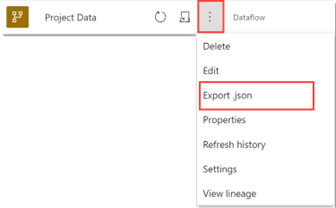
Considerações adicionais
Além das informações padrão descritas acima, as informações a seguir, se estiverem disponíveis, ajudam o engenheiro de suporte a solucionar o problema.
O problema ocorre apenas em uma determinada capacidade?
A mudança para outra capacidade ou capacidade compartilhada resolve o problema? Às vezes, os problemas são específicos de determinados ambientes.
O problema afeta todos os usuários?
É o problema em toda a empresa, afetando apenas um determinado número de pessoas, ou apenas um indivíduo?
Esse é um novo problema para algo que estava funcionando anteriormente?
O erro começou sem que nenhuma alteração fosse feita no lado do usuário ou foi disparado por algum tipo de alteração ou uma nova implementação? Identificar o ponto de interrupção ajuda a restringir a possível causa raiz.
O problema é mais restrito ou mais amplo do que o observado inicialmente?
É o problema que afeta tudo, algumas ou apenas uma "coisa". Por exemplo, se o problema está relacionado a APIs, as outras APIs estão funcionando? Se for um problema de exportação, todos os relatórios foram afetados? Se for um problema de capacidade, todas as capacidades estão se comportando da mesma maneira? Se um relatório não for atualizado e possuir várias fontes de dados, cada fonte foi testada separadamente?
Já tentou alguma etapa de solução de problemas?
Isso acelera a resolução do problema, evitando a repetição. No entanto, em determinadas circunstâncias, o engenheiro de suporte talvez precise repetir as etapas que você executou.
O problema pode ser replicado de uma forma mais simples?
Às vezes, informações confidenciais não podem ser compartilhadas com a Microsoft. Tente reproduzir o problema usando uma versão simplificada dele e forneça etapas de reprodução confiáveis ao engenheiro de suporte.